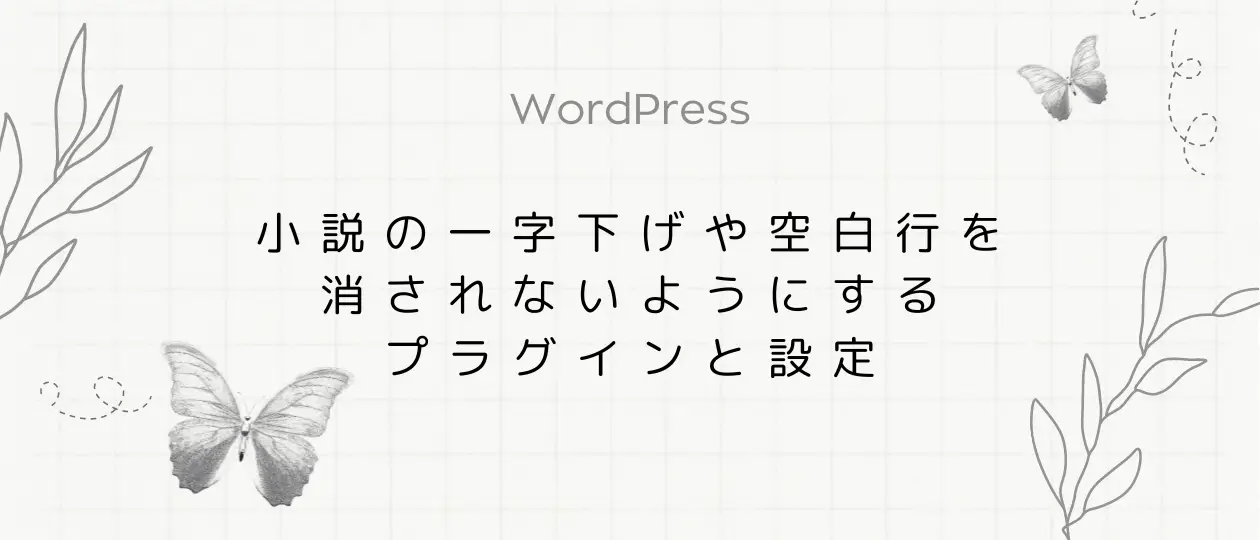テキストエディターに書いていた小説を初めてWordPressにコピペした当時、一字下げや空白行が消されてしまってあれ??と思ったものです。
WordPressのエディターは自動で空白を削除する自動整形機能があって、意図して空けた小説の空白行などが消されてしまいます。
小説をWordPressで書くのは不便かな?と思いましたが、エディターの自動整形機能を無効にするプラグインと、クラシックエディターを使うことで解決できました。
小説の執筆がしやすいエディターにするプラグイン
Advanced Editor Tools
このプラグインを入れることで一字下げができるようになります。
ダッシュボードのプラグインから新規追加で Advanced Editor Tools をインストール。
有効化したら設定 > Advanced Editor Tools を開いて上級者向け設定のところを確認。
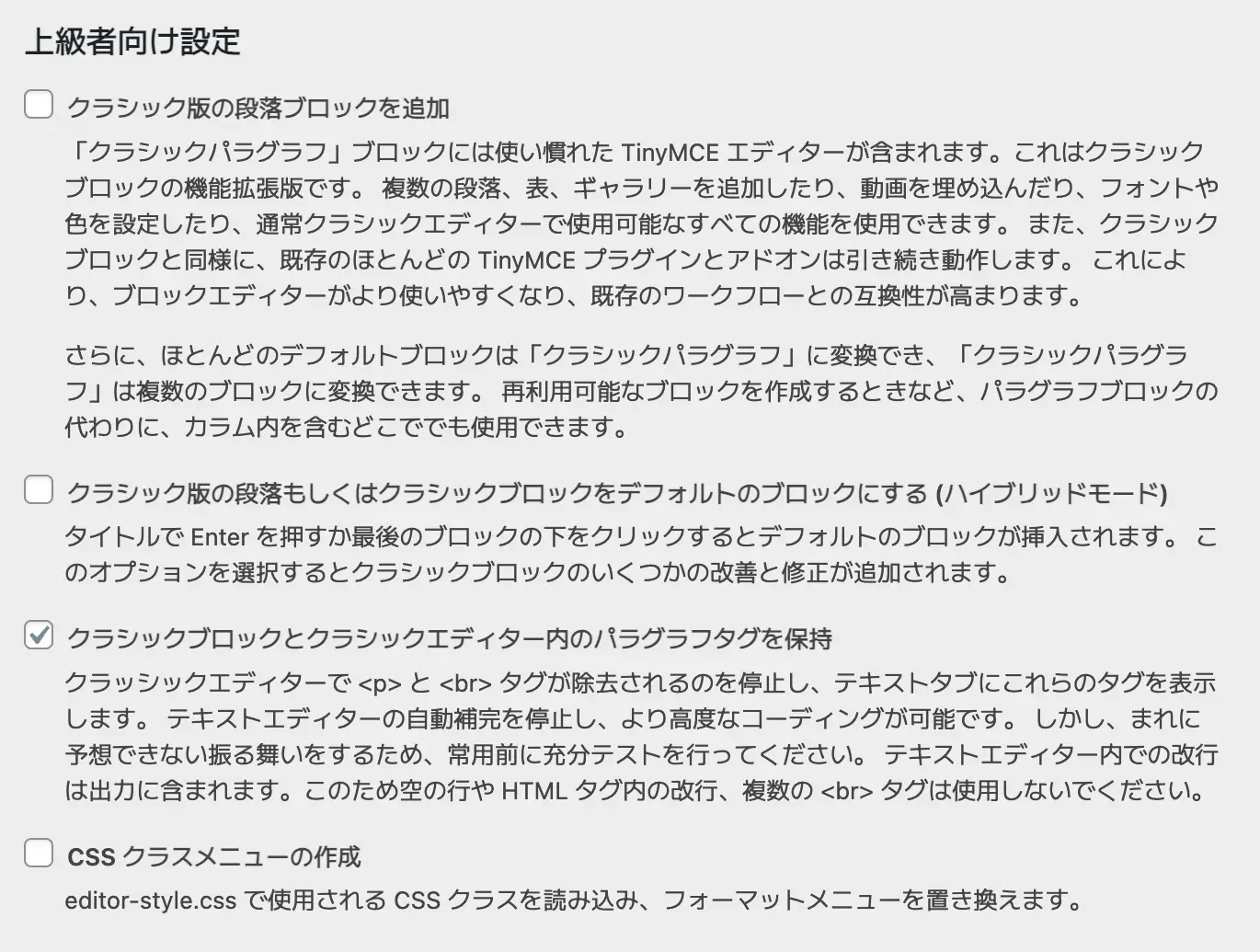
これにチェックを入れればOKです。
Classic Editor
Classic Editorというプラグインを入れると、グーテンベルクエディターとクラシックエディターの切り替えができるようになります。
グーテンベルクエディターとは、このような文字装飾や段落装飾が簡単にできるWordPressデフォルトのエディターです。
ブログ記事を書く時は自動整形や段落装飾など簡単にできて便利ですが、小説の執筆には不要な機能だったりします。
クラシックエディターはWordPressの古いバージョンで使われていたエディターです。
公式のサポートが終了するリスクもあると言われていますが、2024年の現在まだサポートは継続されていて、使用者がいる限りはサポートも続くんじゃないかなと思います。
プラグインをインストールして有効化すると、ダッシュボードの投稿設定に以下の設定が追加されます。
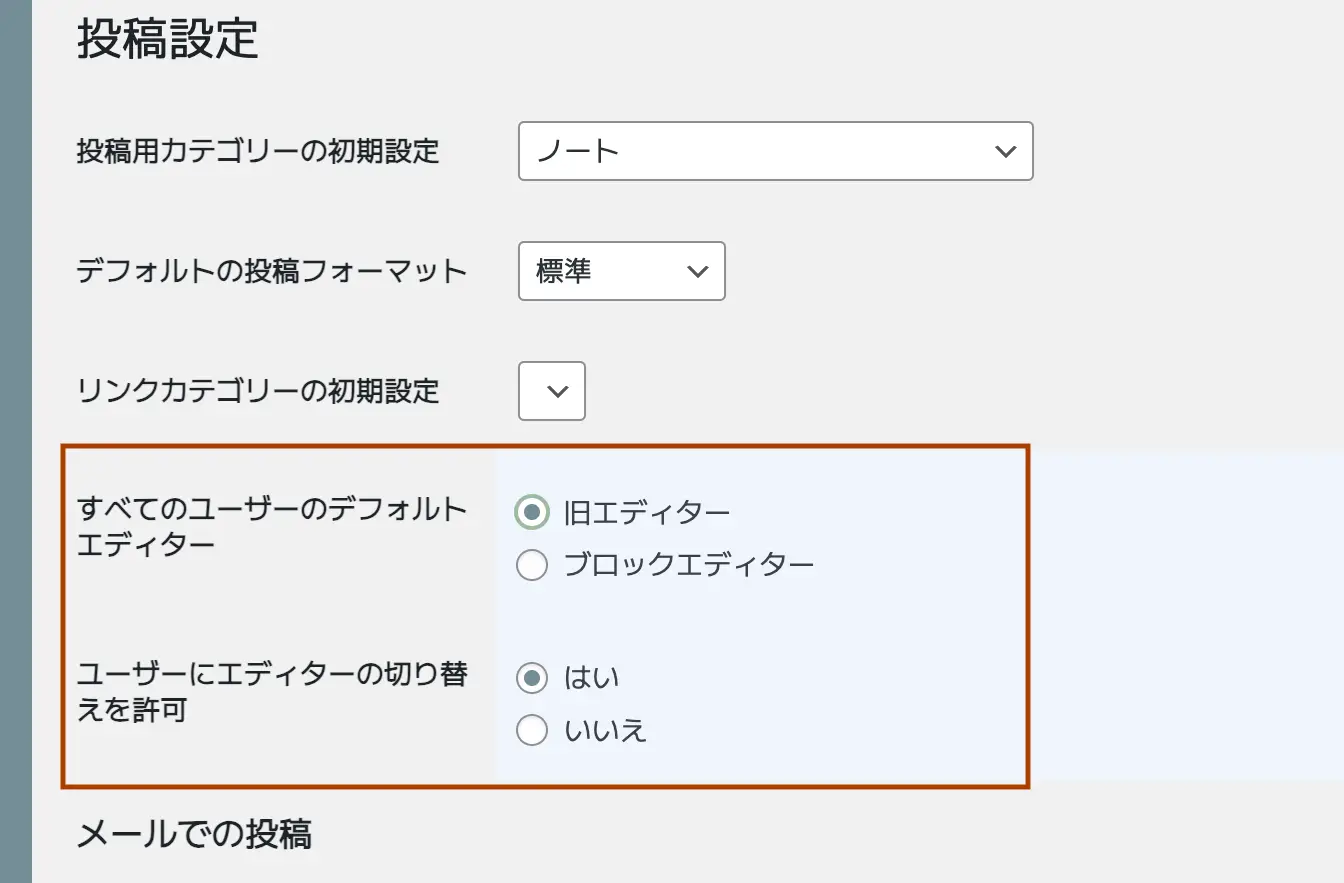
「ユーザーにエディターの切り替えを許可」のチェックをはいに入れておきます。
設定を保存すると、投稿を編集する時にエディターが選べるようになります。
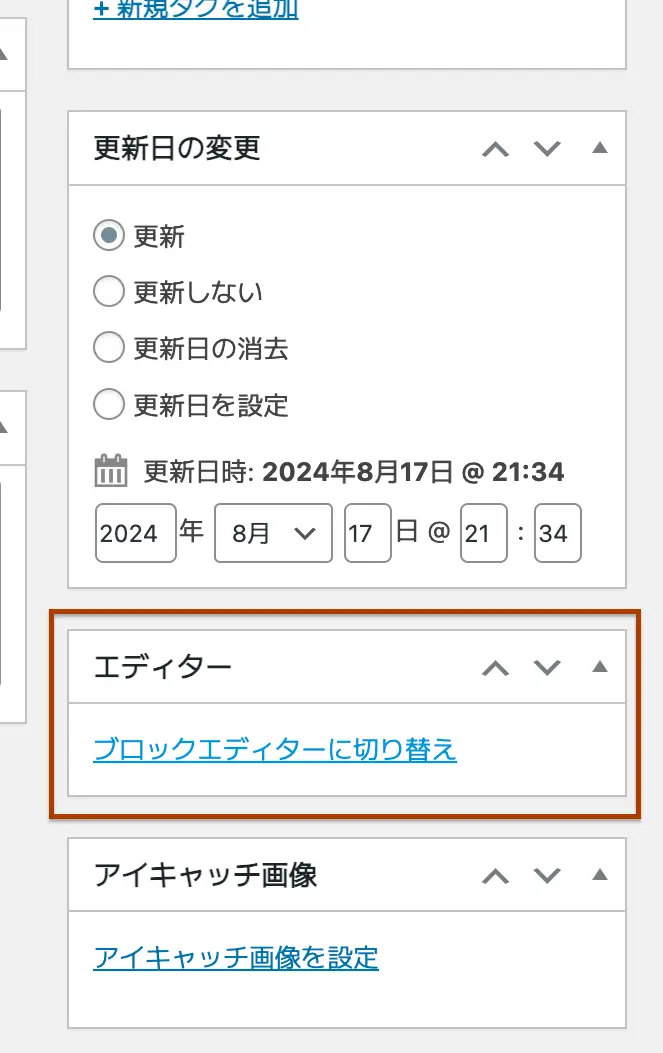
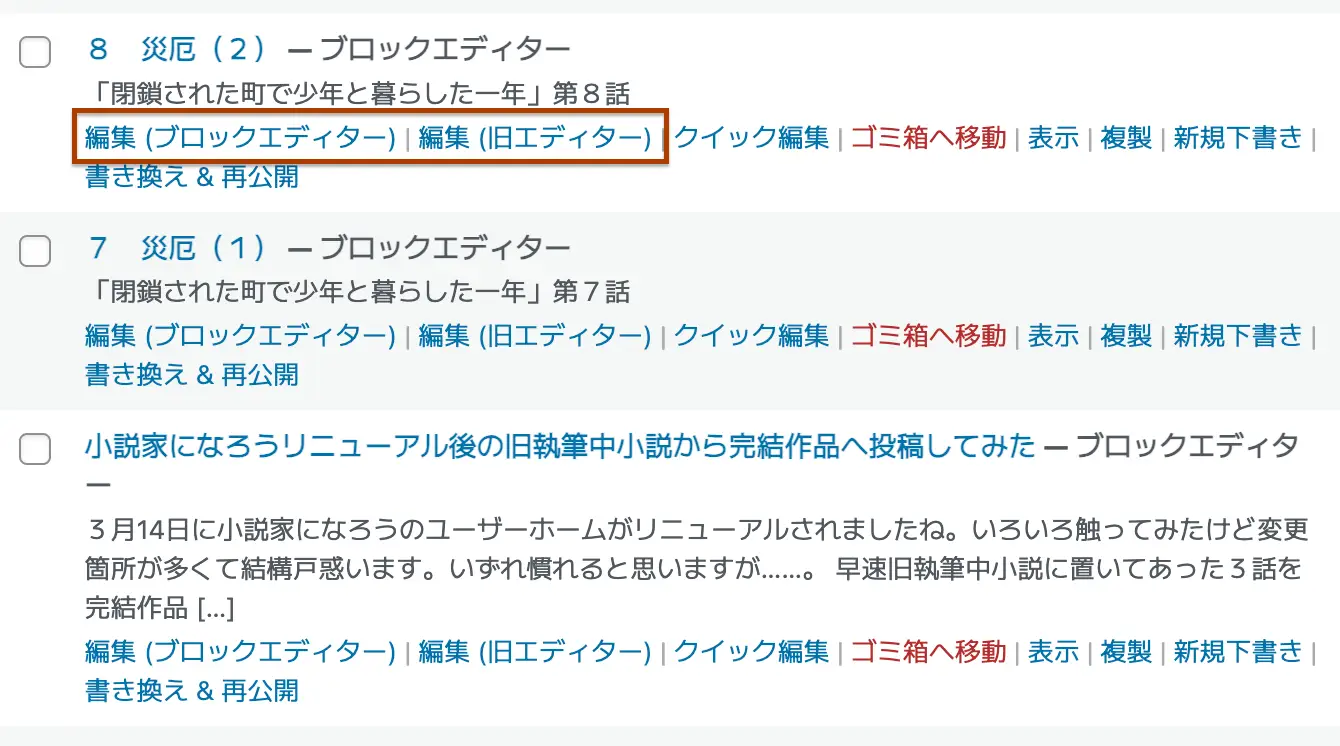
書きたいコンテンツ(ブログや小説)に合わせてエディターを切り替える場合に便利です。
クラシックエディターで小説を書く
投稿ページをクラシックエディターに切り替えて、小説本文をコピペすると空白行などが消されなくなります。
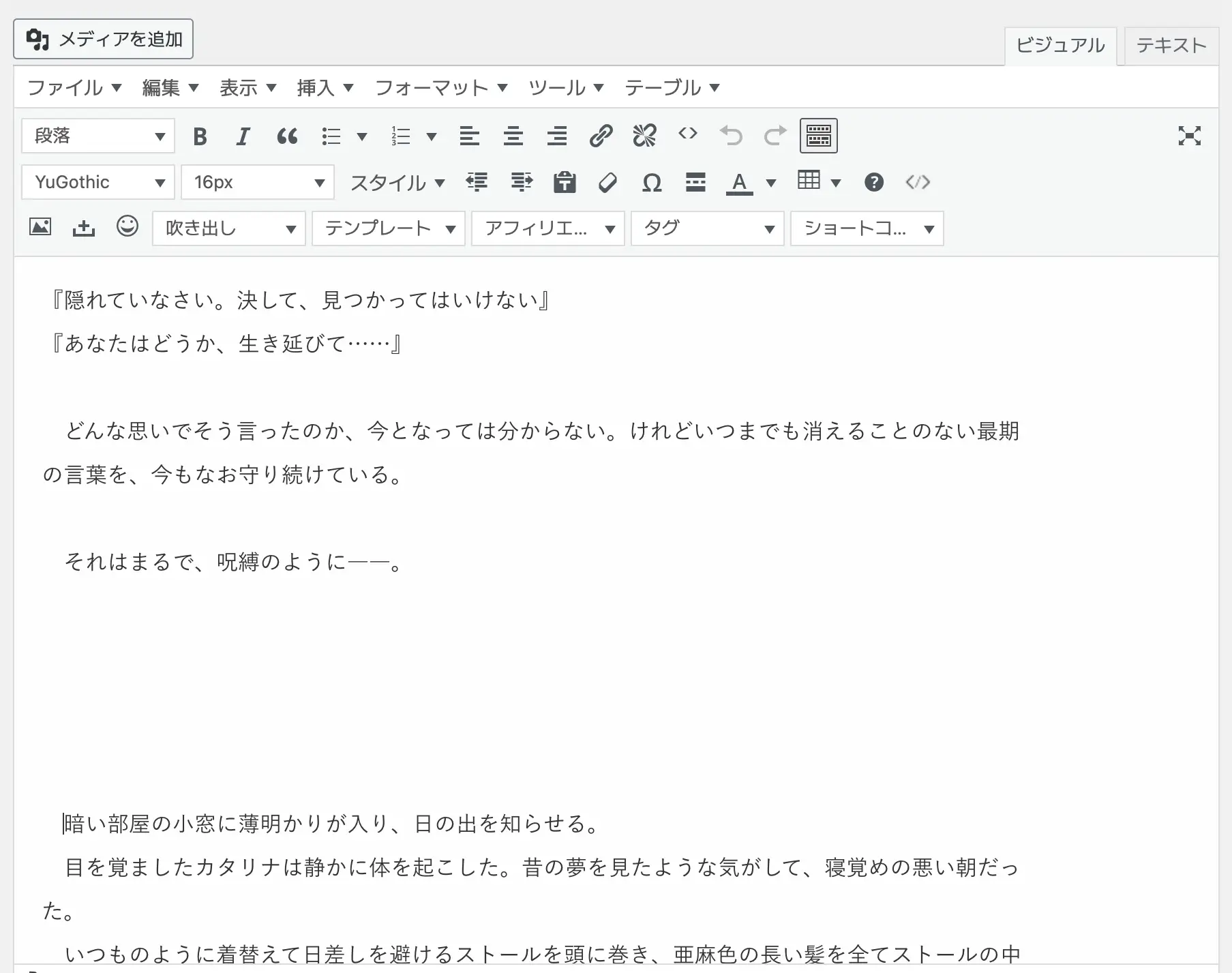
複数の空白行(brタグ)は自動でpタグに置き換わります。
上の画像は元々5行の空白を入れておいたものだったんですが、本文をコピペした時に2個のpタグに置き換わっていました。
連続したbr改行を使うと不適切なhtmlになるからでしょうね。
行間の大きさはCSSやテーマの設定でも調整できるので、ひとまずWordPressでの表示はこれで良いことにしました。
WordPressの段落と改行について
こちらのサイトでWordPressの段落と改行の仕様についてわかりやすく説明されています。
WordPressで直接小説を書く場合は改行の仕方で表示が変わります。
- エンター 改行(pタグ) → 行間が空く
- シフト+エンター 改行(brタグ) → 行間はできない
小説の文章を書く時はシフト+エンターでの改行を意識しておけば良いと思います。
オンライン上で文章を書いていると、元に戻したりやり直しがうまくいかないこともあったり、WordPressのリビジョンも直前の変更が保存されていなくて細かい変更箇所まで戻せなかったこともあったので
オフラインで作業できるテキストエディターなどで書くのがおすすめです。